혹시 디즈니플러스를 모바일로 시청하다가 자막이 너무 작거나 커서 불편한 경험을 하신 분 계신가요?
오늘은 디즈니플러스 자막크기를 크게 혹은 작게 설정하는 방법을 알려드리겠습니다.
핸드폰 기종이 갤럭시인지 아이폰인지에 따라 설정 방법이 다르니 두 가지 방법을 모두 알려드리겠습니다.

디즈니플러스 자막크기 설정 ft. 아이폰
먼저 아이폰에서 자막크기를 설정하는 방법부터 알려드리겠습니다.
아무리 찾아봐도 디즈니플러스 모바일 앱 자체에서는 자막을 따로 설정할 수 있는 기능이 없더라고요. 그래서 알아본 결과 아이폰 설정에서 자막 크기를 조절할 수 있다는 사실을 알아냈습니다.
아이폰에서 디즈니플러스 자막크기를 바꾸는 방법은 다음과 같습니다.
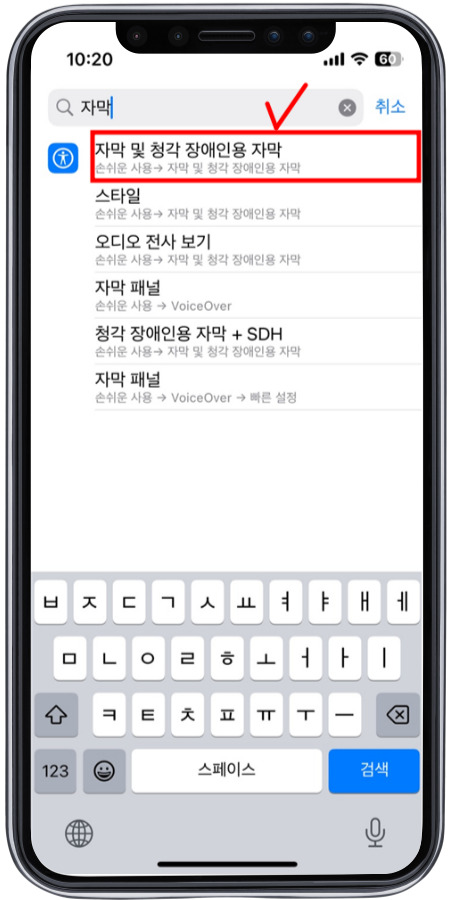
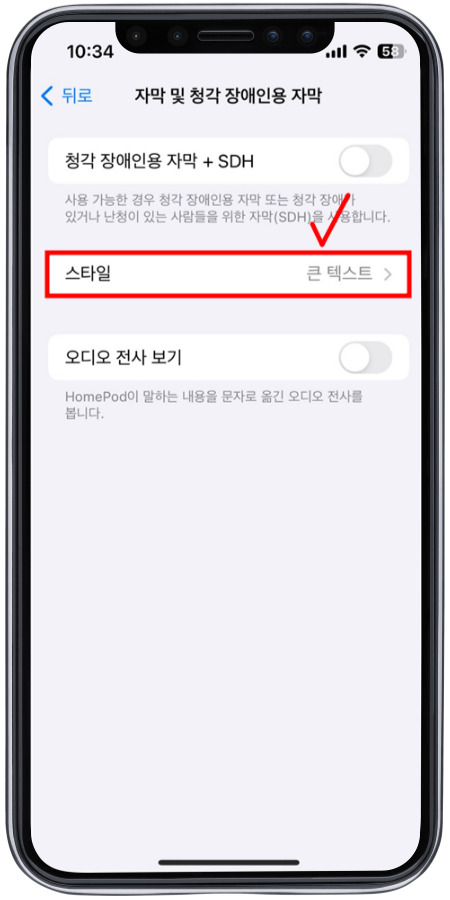
먼저 아이폰 설정에 들어가서 자막을 입력해줍니다. 그러면 제일 먼저 자막 및 청각 장애인용 자막이 뜰 거예요.
여기서 스타일에 들어가서 텍스트 크기를 조절해 주시면 되는데요. 저는 아이폰13 미니인지라 글씨가 더 작아서 가장 큰 텍스트로 설정했습니다.
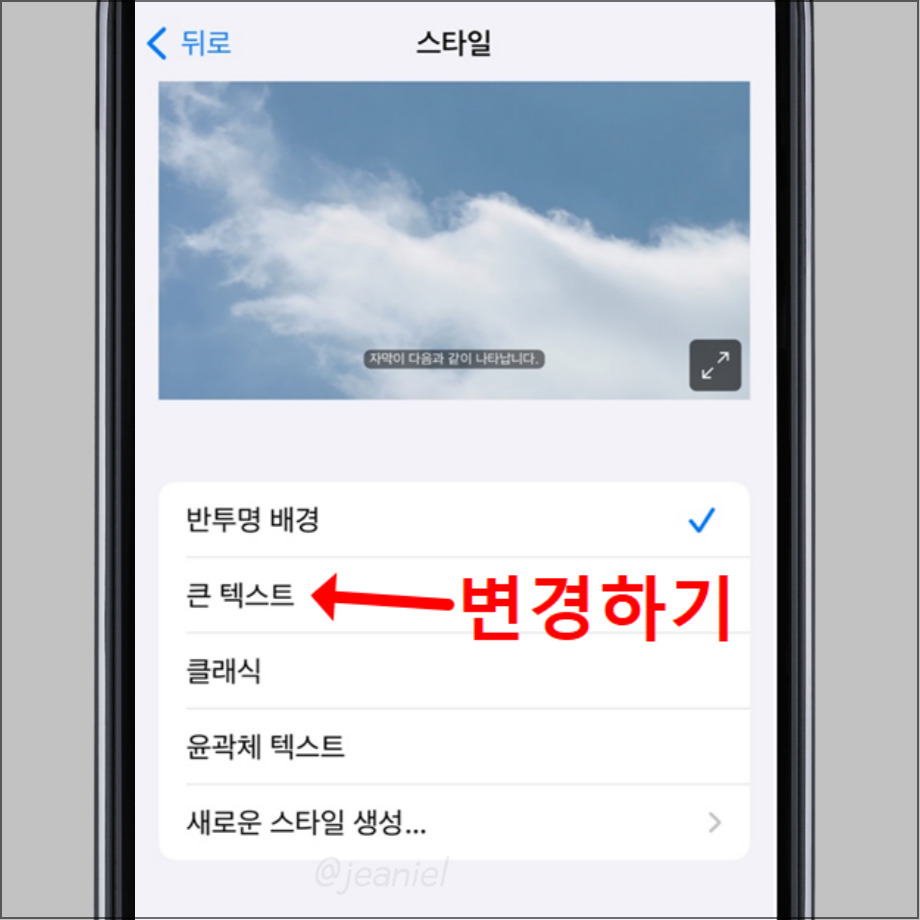
아이폰 설정>자막 및 청각 장애인용 자막>스타일>큰텍스트로 바꿔주었습니다.
이제 아이폰에서 디즈니플러스 영상을 볼 때 자막 크기가 얼마나 커졌는지 확인해 보겠습니다.
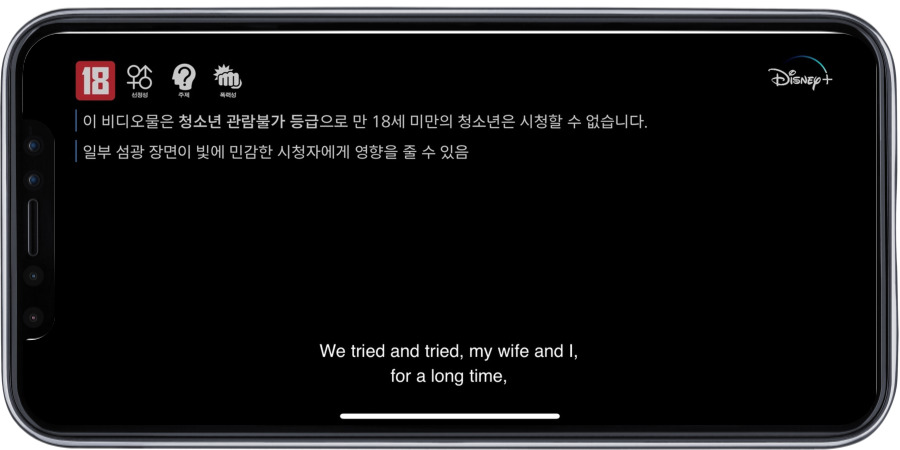
자막 설정을 바꾸기 전 디즈니플러스 앱에서 나오는 자막 크기입니다. 원체 아이폰 기본 텍스트도 작은데 아이폰 미니라 그런지 더 글씨가 작더라고요.
이제 텍스트 크기를 크게 설정한 후 자막 크기가 얼마나 커졌는지 확인해보겠습니다.
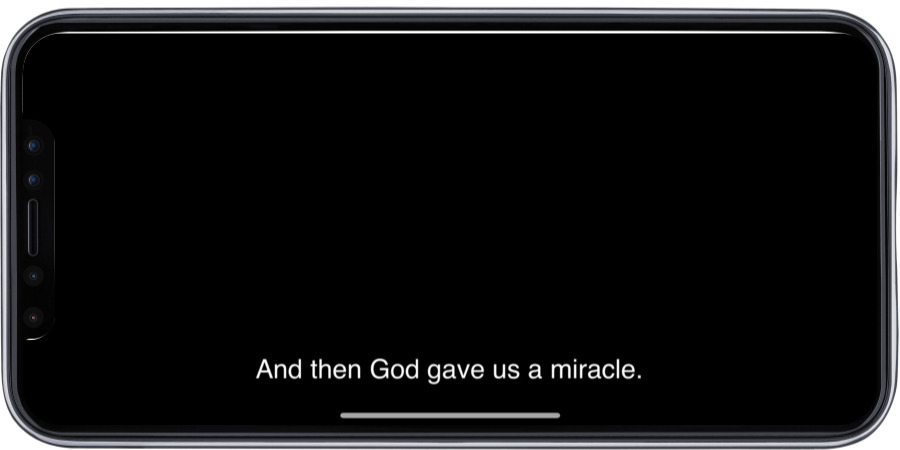
확실히 디즈니플러스 자막크기가 더 커졌습니다. 자막을 보려고 더 가까이서 핸드폰을 보니 눈도 나빠질 것 같고 여러모로 불편했는데 문제가 해결되었네요.
※화면에서 자막만 나오는 것은 보안 정책 때문에 캡쳐 시 영상이 안 나오고 자막만 나왔습니다.
근데 하나 단점이 있다면 아이폰 설정을 바꾼 거라서 다른 영상을 시청할 때도 모두 자막이 크게 나오더라고요.
확인해 보니 유튜브 영상에서도 자막을 켰을 때 똑같이 자막크기가 커져있었습니다.
갤럭시 디즈니플러스 자막 크기 설정하기
갤럭시 또한 자막 크기를 바꾸려면 갤럭시 설정에 들어가서 변경을 해야 합니다.
안드로이드 고객센터에서 가져온 자막크기 변경하는 방법은 다음과 같습니다.
- 갤럭시 설정에 들어가기
- 접근성> 자막 환경설정 탭하기
- 자막 크기 및 스타일 탭하기
자막 크기를 크게 혹은 작게 변경하려면 텍스트 크기에 들어가셔서 설정을 하시면 됩니다.
디즈니플러스에서 자막크기를 변경할 수 없다고 불편하게 보시지 마시고 위의 방법으로 변경하여 편하게 영상을 시청하시길 바랍니다. 이상 글 마치겠습니다.
·관련글: 디즈니플러스 시청기록 삭제하는 방법
'생활 정보 > 생활정보' 카테고리의 다른 글
| 검암역 공항철도 시간표 첫차 막차 주차장 정보 (3) | 2024.01.02 |
|---|---|
| 넷플릭스 해지 방법 환불 조건 알아보기 (3) | 2023.12.28 |
| 쿠팡 결제수단 변경 방법 카드 계좌 추가 등록 (0) | 2023.12.25 |
| kt 멤버십 포인트 사용법 현금화 혜택 정리 (3) | 2023.12.19 |
| 다이소 재고 조회 상품위치 찾는 방법 (2) | 2023.12.09 |
| 문화상품권 네이버페이 전환 방법 수수료 환불 정책 (1) | 2023.12.06 |
| 아시아나항공 수화물 규정 고객센터 전화번호 (0) | 2023.12.01 |
| 유튜브 내가 쓴 댓글 기록 확인 조회하는 법 (1) | 2023.11.16 |





댓글